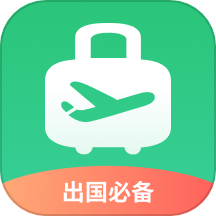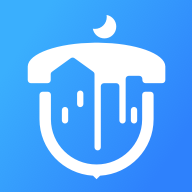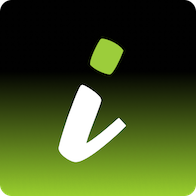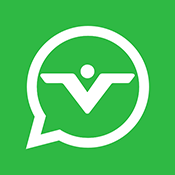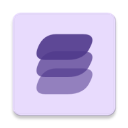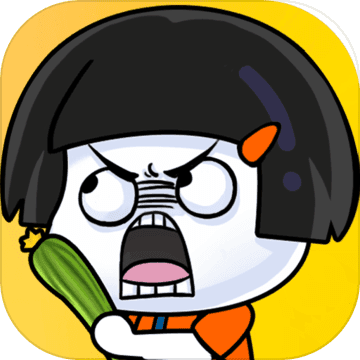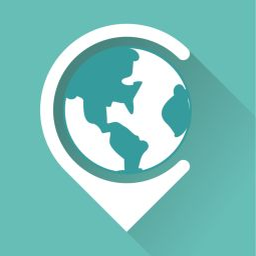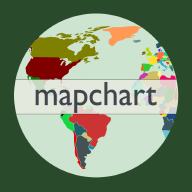轻松学会:如何隐藏电脑文件夹
作者:佚名 来源:未知 时间:2025-05-12
在日常使用电脑的过程中,我们总会有一些文件或文件夹不希望被他人随意查看,比如个人隐私资料、工作项目的草稿等。为了保护这些敏感信息,将文件夹隐藏起来是一个简单而有效的办法。本文将详细介绍如何在不同操作系统(以Windows和macOS为例)上设置文件夹隐藏,以及一些额外的保护措施,确保你的隐私得到最大程度的保护。
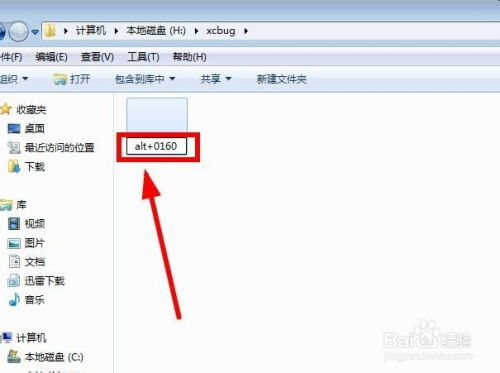
Windows系统下隐藏文件夹的方法
方法一:通过属性设置隐藏
1. 找到目标文件夹:首先,打开文件资源管理器(快捷键Win+E),导航到你想要隐藏的文件夹所在的位置。
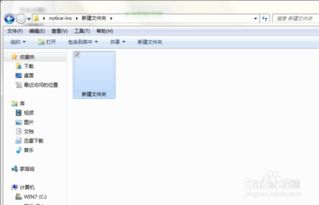
2. 右键属性:右键点击该文件夹,选择“属性”选项。
3. 勾选隐藏:在属性窗口中,找到“常规”选项卡,勾选“隐藏”复选框。系统可能会弹出一个警告窗口,提示你隐藏文件和文件夹后,需要通过特定方式才能查看,点击“确定”继续。
4. 应用更改:点击“应用”按钮,然后点击“确定”。此时,文件夹就会从你的视图中消失,被成功隐藏。
5. 查看隐藏文件设置:为了确保文件夹真的被隐藏,你需要调整文件资源管理器的视图设置。在文件资源管理器的顶部菜单栏,点击“查看”选项卡,然后确保“隐藏的项目”没有被勾选。这样,所有被设置为隐藏的文件夹和文件都不会显示。
方法二:使用命令行隐藏
对于熟悉命令行操作的用户,可以通过命令行快速隐藏文件夹。
1. 打开命令提示符:按下Win+R,输入`cmd`后回车,打开命令提示符。
2. 导航到文件夹所在目录:使用`cd`命令导航到包含你想要隐藏的文件夹的目录。例如,如果你的文件夹在D盘的某个文件夹下,输入`D:`回车,再输入`cd 路径`(替换为实际路径)回车。
3. 执行隐藏命令:使用`attrib +h 文件夹名`命令来隐藏文件夹。这里的“+h”参数表示设置隐藏属性。
4. 验证隐藏:你可以在文件资源管理器中检查,确认文件夹是否已经消失。同样,要查看隐藏文件夹,需要取消勾选“查看”选项卡下的“隐藏的项目”。
macOS系统下隐藏文件夹的方法
方法一:通过终端命令隐藏
1. 打开终端:在macOS中,你可以通过Spotlight搜索(点击屏幕右上角的放大镜图标,输入“Terminal”后回车)来打开终端应用。
2. 使用`chflags`命令:终端允许你使用`chflags`命令来更改文件的属性。要隐藏一个文件夹,你需要使用`sudo chflags hidden 文件夹路径`命令。例如,如果你的文件夹位于桌面上,命令可能是`sudo chflags hidden /Users/你的用户名/Desktop/文件夹名`。注意替换“你的用户名”和“文件夹名”为实际信息。
3. 输入密码:系统会要求你输入管理员密码以执行此操作。输入密码时,屏幕上不会显示任何字符,这是正常的。
4. 验证隐藏:返回Finder,使用快捷键`Shift+Cmd+.`(点号)可以切换显示/隐藏隐藏文件的状态。如果你已经正确隐藏了文件夹,且Finder设置为不显示隐藏文件,那么该文件夹将不会出现在列表中。
方法二:通过.DS_Store文件(不推荐,仅为了解)
虽然这不是一个标准的隐藏方法,但了解`.DS_Store`文件的存在有时可以帮助你理解一些文件行为。`.DS_Store`是macOS系统用来存储文件夹的自定义属性的隐藏文件。尽管你不能直接通过修改`.DS_Store`来隐藏文件夹,但了解它的作用可以帮助你避免在某些情况下不小心泄露信息。
额外的保护措施
无论是Windows还是macOS,仅仅隐藏文件夹并不足以提供绝对的安全保障。以下是一些额外的保护措施,可以进一步提升你的数据安全:
1. 加密文件夹
Windows:使用BitLocker或第三方加密软件(如VeraCrypt)对整个磁盘或特定文件夹进行加密。
macOS:利用FileVault对Mac进行全盘加密,或者使用第三方软件如Disk Utility的加密功能对特定文件夹进行加密。
2. 权限管理
调整文件夹的权限设置,确保只有授权用户才能访问。在Windows中,可以通过文件夹属性中的“安全”选项卡进行设置;在macOS中,使用“获取信息”窗口中的权限部分进行设置。
3. 备份与恢复
定期备份重要数据到外部硬盘或云存储服务,以防数据丢失或被篡改。同时,了解如何恢复隐藏或加密的数据,以防不测。
4. 使用专用软件
考虑使用专门的隐私保护软件,这些软件通常提供文件隐藏、加密、粉碎等多种功能,能更全面地保护你的隐私。
结语
隐藏文件夹是保护个人隐私和工作数据安全的一个基础步骤。通过上述方法,无论是Windows还是macOS用户,都能轻松实现文件夹的隐藏。然而,需要注意的是,隐藏并不等于绝对安全,因此,结合加密、权限管理等多种手段,才能构建起更加坚固的数据防护网。在这个信息爆炸的时代,保护好自己的隐私和数据安全,是每一位电脑用户都应重视的课题。
- 上一篇: 轻松掌握:如何在12306网站购买火车票
- 下一篇: 找回遗忘的QQ密码:高效人工申诉指南